docx模块镜像路径
今天,Word姐想给大家分享10个非常实用的Word小技巧,有几个真的在关键时刻救过我的命!
有一天,老板突然跟女神说:“第200页有个错误,你改一下,然后发邮件给我!”
女神居然把鼠标滚轮滚炸了!手指头都伤了,我实在心痛,赶紧远程传授Word“GPS定位系统”!
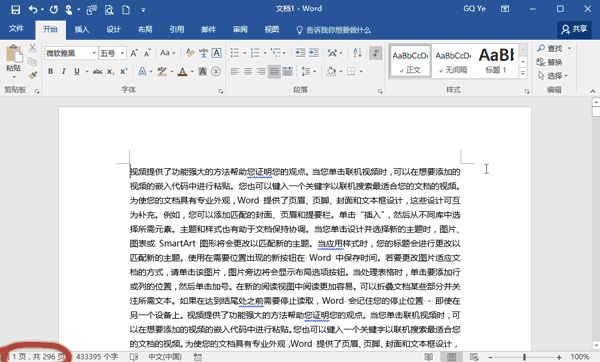
论文、标书等很长很长的文档里,可能会有一大堆图片、表格、图表等不同的对象。
想要检查一遍所有表格,或者想要看一下所有图表,怎么才能按照对象类型快速定位呢?
简单!
你只需要打开导航窗格,点击搜索框旁边的小三角,就能快速按照类型进行筛选啦!
对了,快速打开导航窗格的快捷键是:Ctrl+F。
论文、书稿、标书等等大型文档,最烦的就是,有时候需要在不同的章节之间来回跳转。
如果你的文档是套用了标题样式,或者设置了大纲级别的,就可以开启导航窗格(低版本叫文档结构图)。
然后你就可以,想看哪里点哪里:
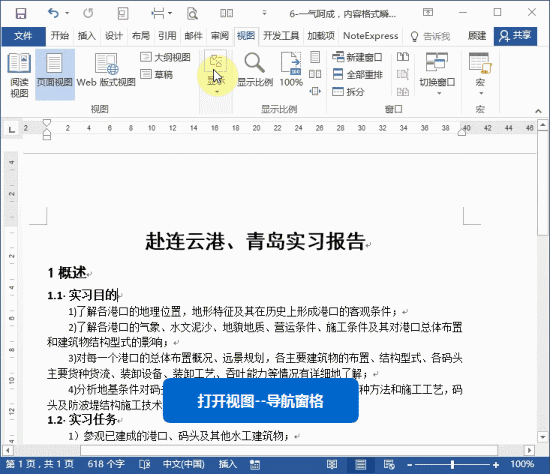
这样既方便自己,也方便其他需要阅读你文稿的小伙伴,领导喜欢的不得了!
如果你手上有一份长达50页的文档,我现在要你马上翻到最后1页,你会怎么做?
那如果你看到一半,我要你返回到第1页,你又会怎么做?
拒绝滚鼠标!教你两个快捷键:
【1】Ctrl + End → 快速定位到文档最后1页
【2】Ctrl + Home → 快速定位到文档第1页
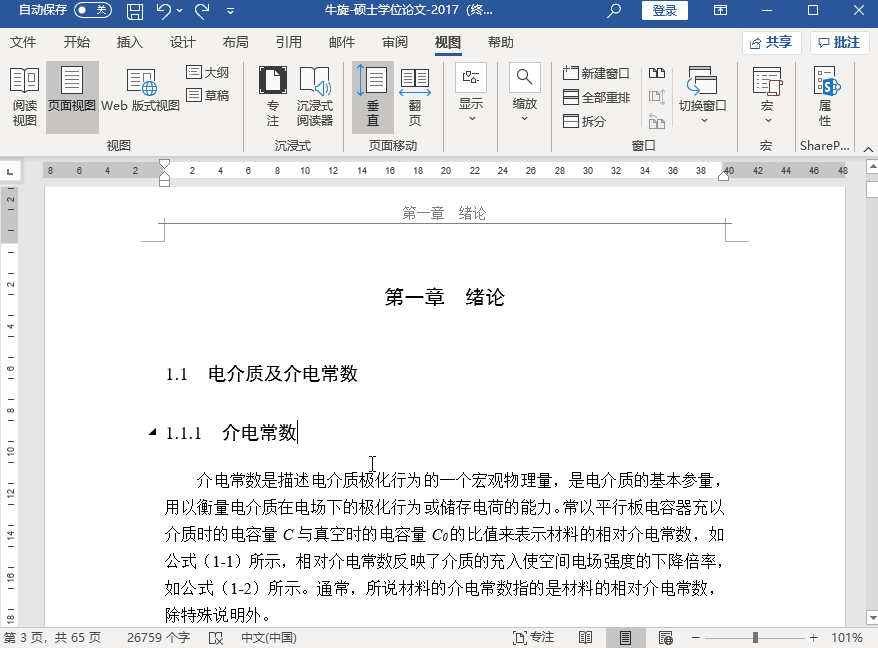
手机有个分屏功能,可以聊天看视频两不误,你知道Word也有分屏功能,让你一份文档轻松可以上下对照,不用滚来滚去!
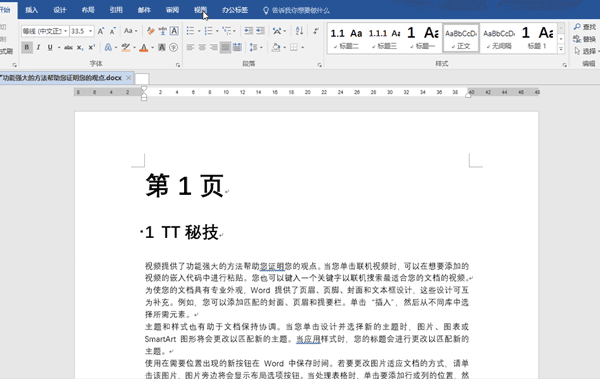
前面讲了开头和结尾的快速定位,那如果是文档中的任意一页,又该怎么定位?
只需一个快捷键:F5,输入想要跳转的页码,即可快速搞定!
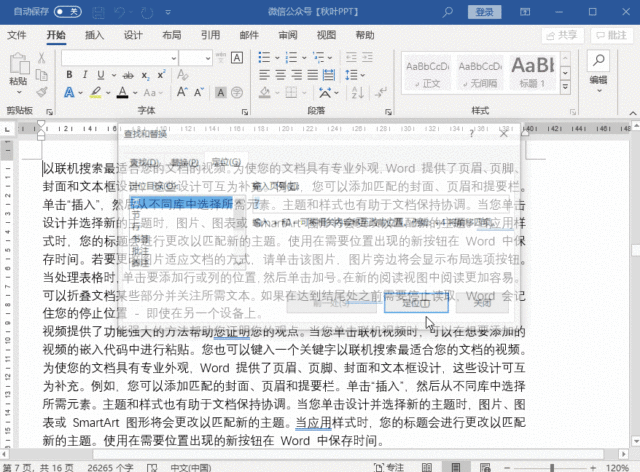
文件夹里有很多Word文档,而且命名都差不多,如何快速从中找到自己想要那一份呢?

解:在「另存为」的时候,勾选「保存缩略图」就可以了~

这样,就能在不打开文档的情况下,看到里面的内容啦~

除此以外,你也选中文档,然后同时按下快捷键:Alt + P,能看到文档里所有的内容~
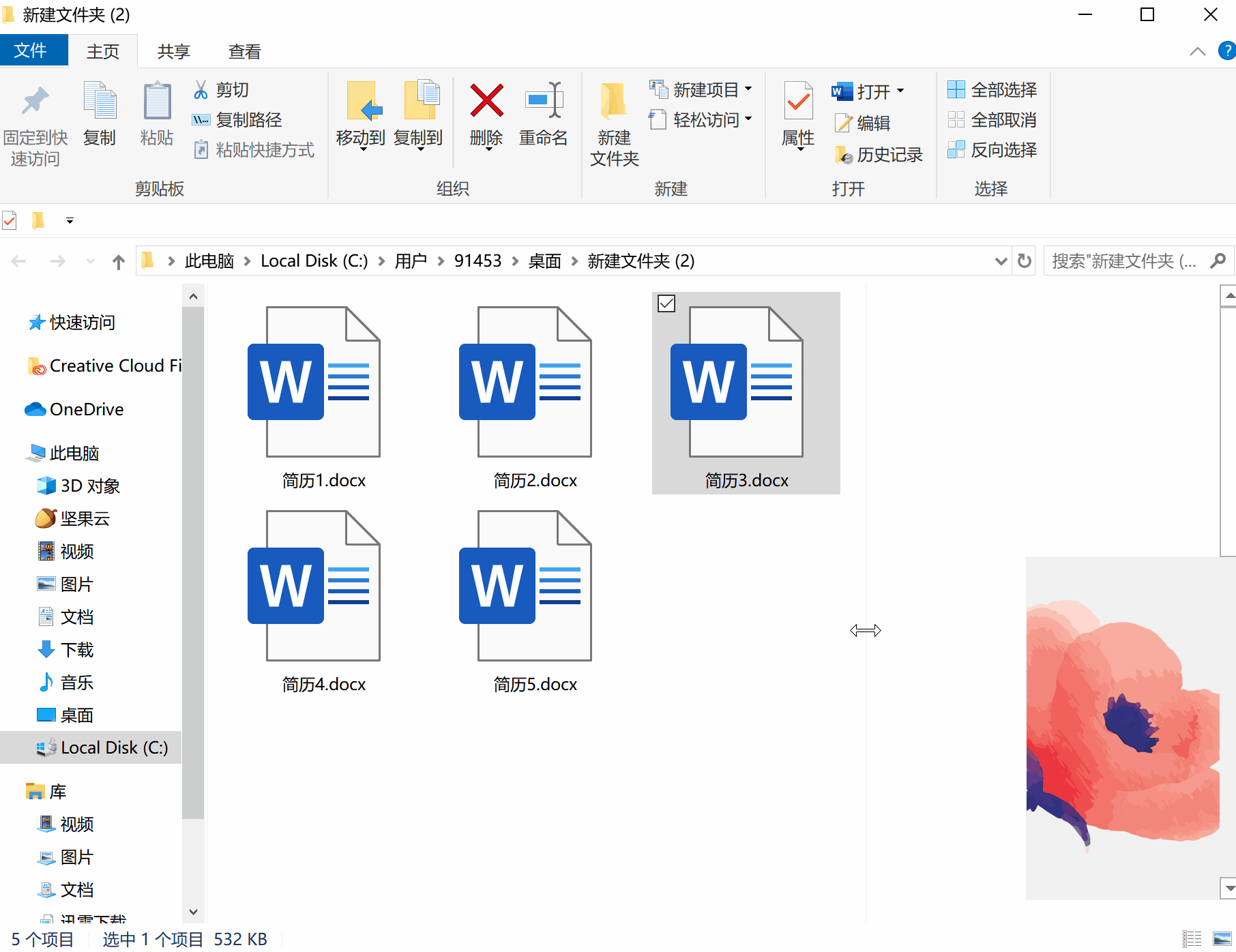
进入【打印预览编辑模式】,点击【减少一页】。
如果你第二页只有一点内容,Word 自动在尽量不影响效果的情况下将将它们缩成一页。
注意!Word 其实是通过缩小文本字号和间距来尝试减少页数,所以成功后字号和间距会变小。
当然,如果内容太多,减少一页会失败。这时候你可能就要手动调整页边距和字体大小了。
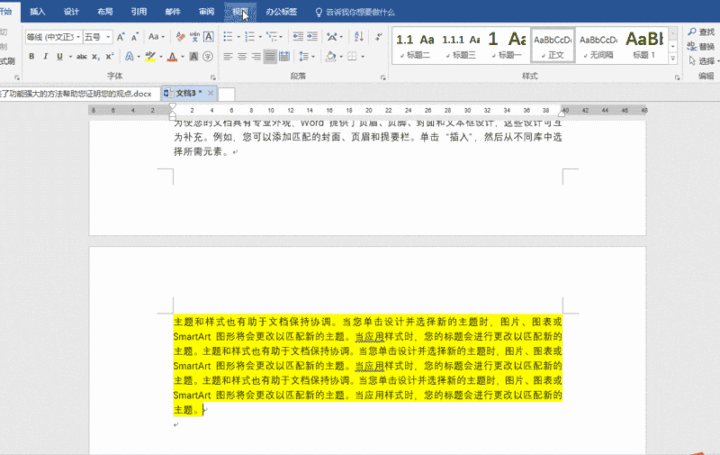
如果你无法找到【打印预览编辑模式】,可以通过以下方式添加
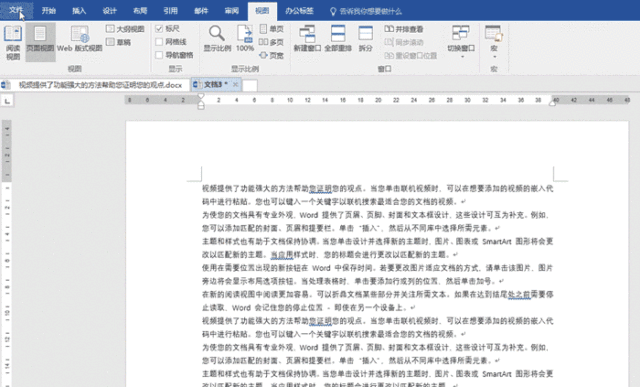
打开「自定义功能区」还有更快捷的方式,可以直接鼠标右边任意点击菜单栏的选项卡
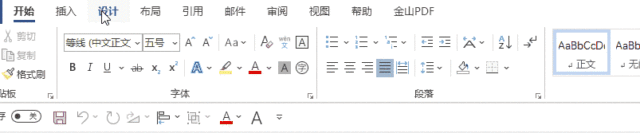
我们在论文第一页封面看到这样的留空,可你会发现,看起来好好的下划线,一旦填上内容就开始变得奇怪——版式错乱,各种对不齐,逼死强迫症。
耐心敲空格慢慢调整?
肉眼都能看出来,那样完全对不齐!
这就是菜鸟经常的一种思维定势,总要在一棵树上吊死……对于熟练掌握Word,一个无框表格就能轻松对齐~
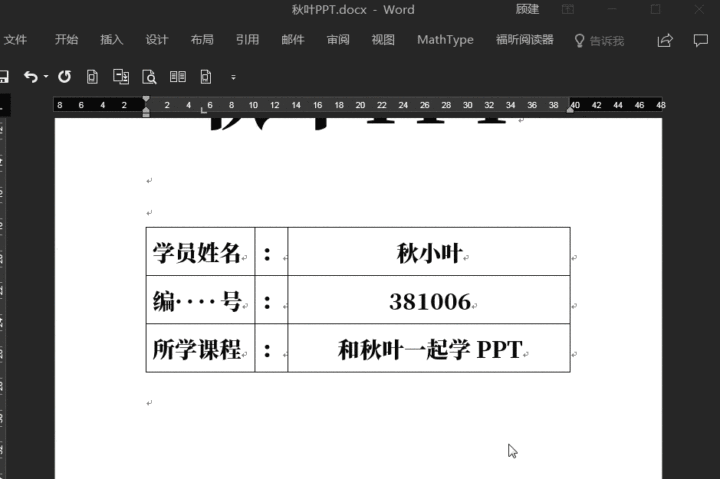
女神今天发来一条微信,说如果我不用百度,能全部念出来,她就跟我……,我看了一眼,给了她一个迷之微笑,立马念了出来,不用百度只用Word,快点学起来!
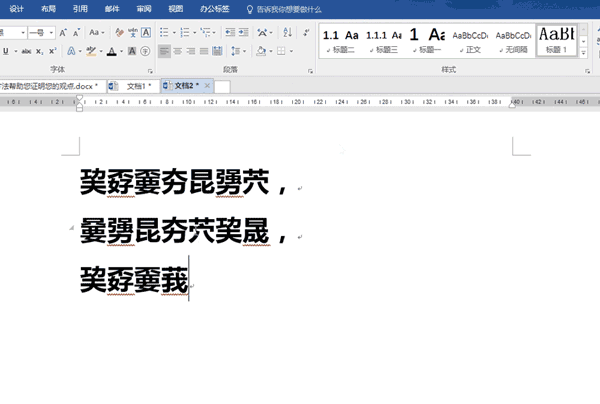
好了,以上就是Word姐今天要分享的10个Word小技巧。
如果觉得非常实用,记得转发点赞支持我哟~
<< 上一篇
下一篇 >>